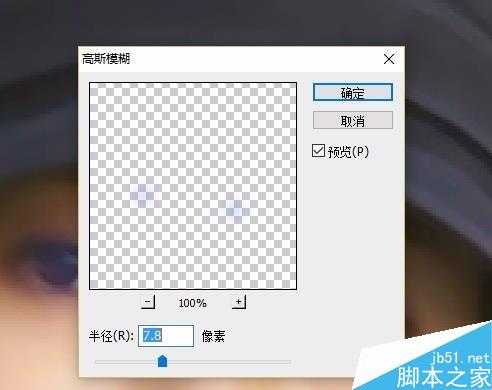DDR爱好者之家 Design By 杰米
如何用PS完成对照片中人物的美瞳效果呢?其实很简单,下面小编就为大家详细介绍一下,来看看吧!
方法/步骤
1、在PS窗口中打开需要处理的图片。
2、放大图片,将眼部移到画面中间,便于进行处理。
3、点击最上方菜单栏——图层——新建,得到背景图层上方的“图层1”。(这一步很重要!)
4、选择工具栏中的“画笔”工具,并在拾色器中选择合适的前景色,即为想要更换的瞳孔颜色。
5、根据眼睛大小将画笔大小调整到合适的范围,硬度选择第一种。
6、用画笔在人物眼部均匀地点上点,如图所示。
7、下一步也很重要,点击最上方菜单栏——滤镜——模糊,选择高斯模糊。
8、将半径的像素调节至看不出之前画笔画的是“点”为止,大约在3像素左右。如果觉得效果不太好,还可以继续用画笔按照之前的方法进行补色。将图片缩小到原来的大小,美瞳效果就完成了。
注意事项
在用画笔工具进行绘制之前,一定要建立新的图层,在新图层上进行绘制。
在使用画笔工具为眼部着色的时候一定要尽量均匀一些。
以上就是PS完成对照片中人物的美瞳效果方法介绍,操作很简单的,大家学会了吗?希望能对大家有所帮助!
DDR爱好者之家 Design By 杰米
广告合作:本站广告合作请联系QQ:858582 申请时备注:广告合作(否则不回)
免责声明:本站资源来自互联网收集,仅供用于学习和交流,请遵循相关法律法规,本站一切资源不代表本站立场,如有侵权、后门、不妥请联系本站删除!
免责声明:本站资源来自互联网收集,仅供用于学习和交流,请遵循相关法律法规,本站一切资源不代表本站立场,如有侵权、后门、不妥请联系本站删除!
DDR爱好者之家 Design By 杰米
暂无评论...
更新日志
2024年11月08日
2024年11月08日
- 雨林唱片《赏》新曲+精选集SACD版[ISO][2.3G]
- 罗大佑与OK男女合唱团.1995-再会吧!素兰【音乐工厂】【WAV+CUE】
- 草蜢.1993-宝贝对不起(国)【宝丽金】【WAV+CUE】
- 杨培安.2009-抒·情(EP)【擎天娱乐】【WAV+CUE】
- 周慧敏《EndlessDream》[WAV+CUE]
- 彭芳《纯色角3》2007[WAV+CUE]
- 江志丰2008-今生为你[豪记][WAV+CUE]
- 罗大佑1994《恋曲2000》音乐工厂[WAV+CUE][1G]
- 群星《一首歌一个故事》赵英俊某些作品重唱企划[FLAC分轨][1G]
- 群星《网易云英文歌曲播放量TOP100》[MP3][1G]
- 方大同.2024-梦想家TheDreamer【赋音乐】【FLAC分轨】
- 李慧珍.2007-爱死了【华谊兄弟】【WAV+CUE】
- 王大文.2019-国际太空站【环球】【FLAC分轨】
- 群星《2022超好听的十倍音质网络歌曲(163)》U盘音乐[WAV分轨][1.1G]
- 童丽《啼笑姻缘》头版限量编号24K金碟[低速原抓WAV+CUE][1.1G]